Tutorial cara menggunakan Inject+Ultrasurf
Tutorial cara menggunakan Inject+Ultrasurf
- Buka Inject (XL)
- Listen Port Inject (6666)
- Buka Ultrasurf
- Klik Option
- Klik Proxy Settings
- Proxy Host 127.0.0.1
- Proxy port (6666) (Sesuikan Dengan Listen Port Inject Yang Kalian Gunakan)
- Klik OK
- Retry
- Tunggu Sampai Ada Bacaan Successfully Connected To Server!
- Open Mozila
- Tools>Options>Network>Settings>Manual Proxy Configuration
- HTTP Proxy Isikan (127.0.0.1) Port (9666) Klik OK
- Open Mozila
- Downloads>Options>Proxy/Socks
- Centang Use Proxy>Proxy Server Address 127.0.0.1>Port 9666
- Centang http>https>ftp>OK
Trik Internet Gratis dengan Ultrasurf
Assalamualaikkum Warohmatullahi Wabarokaatuh
Apa kabar semua ?
Alhamdulillah Baik !
Setelah MasEdi memberikan Trik Internet Gratis yang menggunakan SSH.
Sekarang MasEdi akan membagikan trik Internet Gratis menggunakan Ultrasuft.
Langsung saja ke TKP....
1. Download semua bumbu-bumbu berikut :
- Paket Tutorial Injek + Ultrasurf (udah saya tambahkan Tutorial Videonya)
- Update Injek di Sini untuk Smartfren
- Untuk Injek Lainnya, Lihat Di Sini
2. Didalam paket sudah saya lengkapi cara aktifkan ocx dan videonya, jadi mungkin disini hanya sepintas cara singkatnya.
MOHON BACA cara Aktifkan OCX dan Cara Penggunaan di Dokument Paket Tutorial
MOHON BACA cara Aktifkan OCX dan Cara Penggunaan di Dokument Paket Tutorial
3. Konekkan Modem
4. Jalankan Injek R12/Injek Lainnya.
5. Jalankan Ultrasurf
6. Klik menu option
7. Klik Proxy Settings
- Proxy Host : 127.0.0.1
- Proxy Port : 7071 (karena saya menggunakan R12(Telkomsel) dan Smartfren)
- Proxy Port sesuaikan dengan Injek
8. Sudah di setting, Tunggu Sampai Status UltraSurf Successfull Connected to Server !
9. Browsing !!!
10 Untuk Lebih Jelasnya Lihat Gambar di Bawah ini :
Telkomsel
Klik Gambar Untuk Memperbesar
Smartfren
11. Jika Ingin Mendownload, Setting terlebih dahulu IDM.
- Buka IDM
- Klik menu Opsi
- Pilih Tab Proxy/Socks
- Ceklis Gunakan Proxy
- Ceklis http,htps,ftp
- Proxy : 127.0.0.1
- Port : 9666
- Selesai
- Jika Kurang Jelas, Lihat Gambar di Bawah ini :
Klik Gambar Untuk Memperbesar
Internet Gratis dengan Ultrasurf
Eits.. banyak cara untuk berinternet gratisan.. Setelah 3punk muslim shareSSH dan inject semua operator, sekarang 3pung muslim akan share internet lebih mudah dengan ultrasurf.
Yang 3punk praktekkan sekarang menggunakan telkomsel, tapi bisa untuk semua operator kok toh inject all operator telah 3punk muslim share.
Oke langsung saja download dulu bahan - bahannya :
a. Ultrasurf
b. Inject telkomsel atau Inject All Operator
c. Modem dan kartu telkomselnya
Cara mainya :
1. Konekkan dulu modem
2. Listen port inject R12 atau yang lainnya
3. Buka Ultrasurf dan edit option seperti gambar
4. Atur proxy browser dan IDM, untuk IDM seperti ini
Pastikan listen port yang anda gunakan benar y.. ini ada video tutorial dari mas edi bila perlu : Download video tutorial ultrasurf
Cara Menggunakan Ultrasurf (Versi Terbaru+)
Cara Menggunakan Ultrasurf (Versi Terbaru+). Jika kita sering mencari fasilitas internet gratis tentunya tau program ini. Tapi untungnya anda berkunjung ke sini karena kali ini kita akan berbagi versi terbaru dari Ultrasurf. Bayangkan saja kalau seandainya kecepatan internet anda dipercepat dari sebelumnya menjadi 20% lepbih cepat. Menarik sekali kan? Secara sekarang jamanya serba cepat, jadi yang lelet sudah ditinggal banyak orang.
Bicara soal ultrasurf berarti bicara soal layanan internet gratis. Karena ini menggunakan software maka akan sangat berbeda dengan trik internet gratis lainnya yang sifatnya mengakali provider pulsa agar dapat menggunakan layanannya tanpa harus bayar. Tapi kali ini cukup dengan software gratis yang bernama ultrasurf kita bisa melakukannya dan bahkan bukan dianggap sebagai pelanggaran. Selain itu kelebihan dari ultrasurf adalah terkadang digunakan orang sebagai alat perlindungan terhadap privacy sebab jika kita menggunakna aplikasi ini ia mampu melacak sendiri server cepat dan tentunya anda akan diketahui sebagai pengguna dari tempat lain. Itulah sebabnya ketika berselancar menggunakan jejaring sosial seperti Facebook sedagn kita sedang menggunakan Ultrasurf maka secara otomatis mesin facebook akan meminta anda melakukan verifikasi, ya tentunya anda terlihat sebagai pengguna asing di negar lain padahal anda adalah pengguna daerah tertentu, misalnya Indonesia.
Sebelum mulai belajar bagaimana cara menggunakan ultrasurf maka sedikit saya terangkan soal versinya. Dulunya ada versi lama yaitu Ultrasurf 10.02 yang masih banyak disahare kawan-kawan blogger lainnya, tapi kali ini saya mau berbagi cara pemakaian yang bersi terbaru yaitu versi 12.06 yang mungkin sudah ada yang memilikinya atau mungkin juga masih ada yang belum. Untuk itu bagi yang belum punya silahkan download linknya di bawah ini :
Cara Menggunakan Ultrasurf (Versi Terbaru+)
1. Pertama kali yang harus dilakukan adalah dengan mendownload aplikasinya dan kemudian menginstalnya di komputer anda. Jika belum mempunyai softwareny kamu bisa download di artikel sebelumnya di sini :Download Ultrasurf Terbaru.
2. Kemudian mulai aktifkan aplikasinya dengan mengklik tentunya. Setelah itu akan muncul tampilan pada halaman depan Ultrasurf, tinggal klok menu ‘Option’
3. Nah, kalau seandanya kamu saat ini menggunakan Firefox Mozilla atau Chrome dan tidak menggunakan Internet Explorer, maka sebaiknya kamu centang menu ‘Do not use IE’
4. Selanjutnya klik pilihan Proxy Setting.
5. Kalau seandainya kamu belum tahu Proxy yang kamu pakai maka tinggal tandai ya ada tulisan ‘Directly use Ultrasurf’. Tapi, jika seandanya sudah tahu proxy apa yang kamu pakai maka kamu bisa tandai yang ada tulisan ‘Manual Proxy Setting’ lalu isi alamat proxy-nya dan juga port-nya
6. Selanjutnya, jika telah tersambung dengan servernya maka lakukanlah pengaturan manual seperti yang disampaikan di atas dengan ketentuan Proxy-nya : 127.0.0.1 dan Port-nya : 9666. Jika telah benar maka koneksinya akan menyampaikan pesan otomatis bahwa anda telah berhasil terhubung, tapi jika tidak akan terlihat sendiri pesan Failed atau gagal. Lihat contoh tampilannya di bawah ini
7. Terakhir, tinggal nikmati dan silahkan berinternet ria dengan layanan privacy yang terlindungi.
Selesai sudah tutorial Cara Menggunakan Ultrasurf (Versi Terbaru+) yang anda baca kali ini. Semoga berkesan dan tentunya membantu buat banyak orang yang sedang asyik-asyiknya menggunakan internet. Apalagi yang menjadikan internet sebagai penghasilan utamanya saat ini. Sebab sudah sangat banyak sekali layanan menggunakan internet secara gratis tapi hasilnya berbayar dan bahkan bisa mengalahkan penghasilan kita jika menjadi seorang pegawai kantoran.
Bicara soal ultrasurf berarti bicara soal layanan internet gratis. Karena ini menggunakan software maka akan sangat berbeda dengan trik internet gratis lainnya yang sifatnya mengakali provider pulsa agar dapat menggunakan layanannya tanpa harus bayar. Tapi kali ini cukup dengan software gratis yang bernama ultrasurf kita bisa melakukannya dan bahkan bukan dianggap sebagai pelanggaran. Selain itu kelebihan dari ultrasurf adalah terkadang digunakan orang sebagai alat perlindungan terhadap privacy sebab jika kita menggunakna aplikasi ini ia mampu melacak sendiri server cepat dan tentunya anda akan diketahui sebagai pengguna dari tempat lain. Itulah sebabnya ketika berselancar menggunakan jejaring sosial seperti Facebook sedagn kita sedang menggunakan Ultrasurf maka secara otomatis mesin facebook akan meminta anda melakukan verifikasi, ya tentunya anda terlihat sebagai pengguna asing di negar lain padahal anda adalah pengguna daerah tertentu, misalnya Indonesia.
Sebelum mulai belajar bagaimana cara menggunakan ultrasurf maka sedikit saya terangkan soal versinya. Dulunya ada versi lama yaitu Ultrasurf 10.02 yang masih banyak disahare kawan-kawan blogger lainnya, tapi kali ini saya mau berbagi cara pemakaian yang bersi terbaru yaitu versi 12.06 yang mungkin sudah ada yang memilikinya atau mungkin juga masih ada yang belum. Untuk itu bagi yang belum punya silahkan download linknya di bawah ini :
Cara Menggunakan Ultrasurf (Versi Terbaru+)
1. Pertama kali yang harus dilakukan adalah dengan mendownload aplikasinya dan kemudian menginstalnya di komputer anda. Jika belum mempunyai softwareny kamu bisa download di artikel sebelumnya di sini :Download Ultrasurf Terbaru.
2. Kemudian mulai aktifkan aplikasinya dengan mengklik tentunya. Setelah itu akan muncul tampilan pada halaman depan Ultrasurf, tinggal klok menu ‘Option’
3. Nah, kalau seandanya kamu saat ini menggunakan Firefox Mozilla atau Chrome dan tidak menggunakan Internet Explorer, maka sebaiknya kamu centang menu ‘Do not use IE’
4. Selanjutnya klik pilihan Proxy Setting.
5. Kalau seandainya kamu belum tahu Proxy yang kamu pakai maka tinggal tandai ya ada tulisan ‘Directly use Ultrasurf’. Tapi, jika seandanya sudah tahu proxy apa yang kamu pakai maka kamu bisa tandai yang ada tulisan ‘Manual Proxy Setting’ lalu isi alamat proxy-nya dan juga port-nya
6. Selanjutnya, jika telah tersambung dengan servernya maka lakukanlah pengaturan manual seperti yang disampaikan di atas dengan ketentuan Proxy-nya : 127.0.0.1 dan Port-nya : 9666. Jika telah benar maka koneksinya akan menyampaikan pesan otomatis bahwa anda telah berhasil terhubung, tapi jika tidak akan terlihat sendiri pesan Failed atau gagal. Lihat contoh tampilannya di bawah ini
7. Terakhir, tinggal nikmati dan silahkan berinternet ria dengan layanan privacy yang terlindungi.
Selesai sudah tutorial Cara Menggunakan Ultrasurf (Versi Terbaru+) yang anda baca kali ini. Semoga berkesan dan tentunya membantu buat banyak orang yang sedang asyik-asyiknya menggunakan internet. Apalagi yang menjadikan internet sebagai penghasilan utamanya saat ini. Sebab sudah sangat banyak sekali layanan menggunakan internet secara gratis tapi hasilnya berbayar dan bahkan bisa mengalahkan penghasilan kita jika menjadi seorang pegawai kantoran.
Pertama : Download Dulu Ultrasurfnya Klik Disini ( tidak Perlu Install dan Sudah Saya Config :D)
Kedua : Buka File .exe Nya ( Pastikan Ada Symbol Kunci Gembok Gan :D)
Ketiga : Itu Artinya Sudah Konek Tinggal Setting Di Firefoxnya :D

Setting Di Firefoxnya :
SELESAI :D
Kedua : Buka File .exe Nya ( Pastikan Ada Symbol Kunci Gembok Gan :D)
Ketiga : Itu Artinya Sudah Konek Tinggal Setting Di Firefoxnya :D

Setting Di Firefoxnya :
- Klik Tool
- Klik Option
- Klik Advenced
- Klik Network
- Klik Setting
SELESAI :D
Cara Setting Ultrasurf
Hehe, kambali lagi gua mau ngasih tau cara setting ultrsurf disnin saya hanya menjelaskannya dengan menggunakan inject, berarti kalau bukan dari inject ane kagak tanggung jawab kalo kagak work, sebelum itu kita persiapkan dulu alatnya :
1. Modem (yang pastinya ini buat kita konek ke internet)
2. Ultrasurf (kalau kagak punya bisa downloaddisini)
3. Inject (kagak punya download disini)
4. Ikuti langkah2nya ya :
- Buka dulu injectnya (disini saya menggunakan r11)

- Buka Ultrasurfnya
- Setelah itu pilih option seperti gambar dibawah ini
- Ikuti settingan sperti gambar dibawah ini, untuk settingan berikutnya klik Proxy Settings yang dilingkari merah.
 |
| nb : untuk Listen Portnya terserah disni saya memakai 1080 asalkan jangan bentrok sama yg lain saja |
- Setelah itu kita setting proxynya seperti gambar dibawah ini, setelah sudah klik OK
 |
| nb : untuk Hostnya (127.0.0.1) dan Portnya (7071 atau tergantung injectnya) |
- Ini dia kalau sudah konek ultrasurnya
 |
| nb : liat statusnya ! |
Cara setting Browser lewat ultrasurf disini
















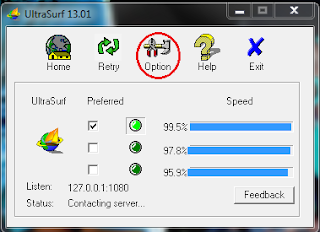
2 komentar
dicoba bolehkan :D
monggo